副業や趣味としてYoutubeなどに動画を投稿する人が増え、以前よりもYoutuberなどの配信者になるハードルは下がっています。
自分も何かやってみたいと思った時に、まず候補に上がるのは自分の顔を出す必要のない動画ではないでしょうか。
顔出しはしたくないけどクオリティの高い動画を作りたいという場合、候補にしたいのがアニメーション動画です。
アニメーション動画なら自分に似せたキャラクターを登場させたり、かわいいイラストを動かして視聴者の目を引くことができるからです。
アニメーション動画と聞くと難しそうなイメージがありますが、実は初心者でも簡単に作ることができるものもあります。
今回は初めての人でも簡単にアニメーション動画が作れるサービスであるAnimakerについて詳しく解説します。
Animakerの料金プラン比較一覧表
| 価格 | ダウンロード数 | 商用利用 | |
| フリー | 無料 | 5/月(無料ダウンロードのみ) | 不可 |
| ベーシック | 120ドル/1年(年払い) | 5/月 | 不可 |
| スターター | 228ドル/1年(年払い) | 10/月 | 不可 |
| プロ | 468ドル/1年(年払い) | 20/月 | 可 |
アニメーション動画制作ソフトAnimakerとは
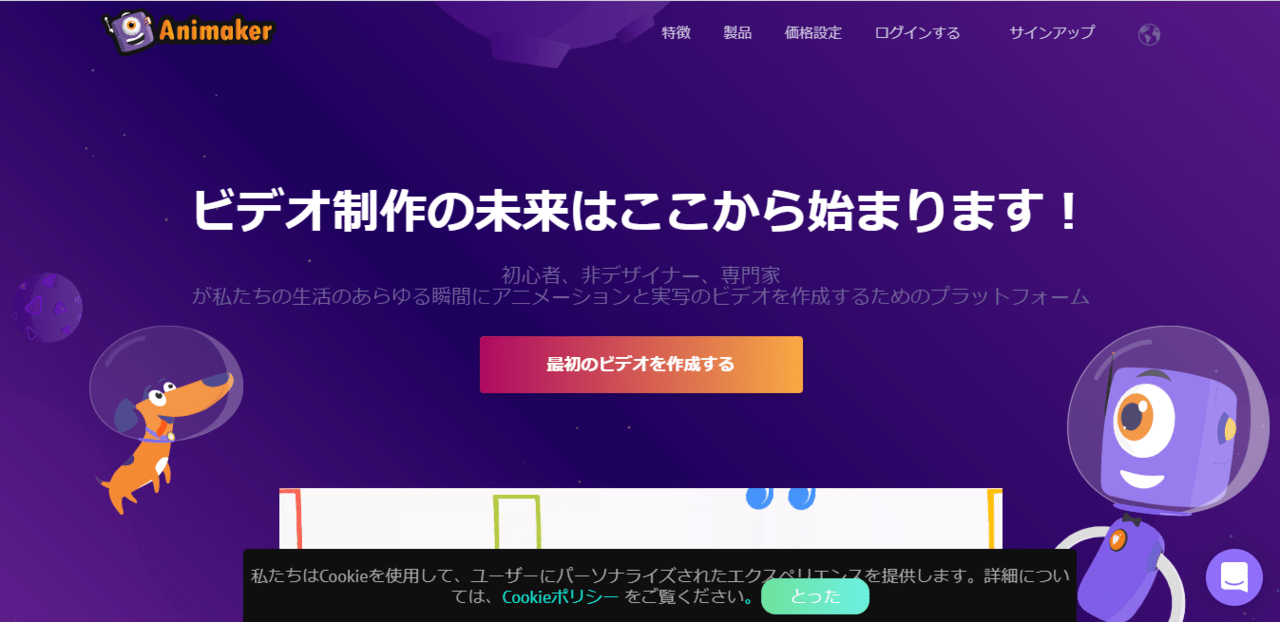
Animaker公式サイト:https://www.animaker.com/
Animakerとは無料で使えるアニメーション動画制作ソフト
Animakerは無料でも使うことができるアニメーション動画制作のためのサブスクリプション型のサービスです。
自分で動画を作ろうとすると、動画に使うイラストや音楽などの素材を用意したり、アニメーションとして動かすための編集ツールを用意したりと、多くの準備や手間が必要となります。
場合によっては有料の素材を購入したり、ツールなどを揃えたりと、意外とお金がかかってしまうこともあります。
Animakerなどのアニメーション動画制作サービスは、あらかじめイラストやBGMなどの素材やテンプレートなどが用意されていることがほとんどなので、他の準備は必要なくすぐに始めることができます。
またAnimakerは無料お試し期間のような限定的なものではなく、フリープランが用意されているので、全くお金をかけずにアニメーション動画を作ることも可能です。
無料でもプロレベルのアニメーション動画が作れる
無料お試しやフリープランだとクオリティが低いものしか作れないのでは?というイメージがあるかもしれません。
サービスによっては、無料版だとアニメーションは作れてもダウンロードやアップロードができないという制限があるものもあります。
Animakerのフリープランの場合はAnimakerの透かしロゴとアウトロが入るなどの制約はありますが、作ったアニメーション動画をダウンロードしたり、それをアップロードすることも可能です。
機能面では、使える素材の数や動画の画質、ダウンロード可能数などの違いはありますが、基本的にはフリープランでも有料プランとできることは同じです。
そのため無料で使うなら他のサービスに比べてかなり優秀だと思います。
Animakerの便利な機能
アニメーション動画を作るには、使うキャラクターや背景、アイテムなどの素材を選び、どのように動かすか決めたり、表情やアクションなどのエフェクトを設定したりする必要があります。
Animakerでは顔や髪型、服装などをカスタマイズしてキャラクターを作ることができ、そのキャラクターに表情を付けることで、キャラクターに命を吹き込むことができます。
また一から作るのは大変という人向けに、テンプレートも用意されているので、練習としてシンプルな動画を作る場合なら10分程度でできてしまいます。
Animakerにはオートリップシンクやスマートムーブなど、アニメーション動画を作る上であると便利な機能も揃っています。
アニメーション動画ではキャラクターにナレーションやセリフなどをしゃべらせることが多いですが、その際に音声に合わせて自動で口の動きをつける機能がオートリップシンクです。
自分で動きを付けることももちろん可能ですが、かなり時間がかかってしまうので、オートリップシンクがあると自然なアニメーションを短時間で作ることができるようになります。
またスマートムーブを利用すると、いちいち自分で動きを指定しなくても、ボールが転がったり物が落ちたりといった動きを簡単に自然なアニメーションにすることができます。
Animakerは簡単でありながらクオリティの高いアニメーションを作ることもできる、初心者から上級者まで満足できるサービスと言えそうです。
Animakerの購入方法・料金プランについて解説
Animakerの料金プランごとの違い
Animakerには無料で使えるフリープランの他に、ベーシック・スターター・プロの3つの有料プランと、企業向けプランがあります。
フリープランと各プランの違いですが、最大の違いはロゴとアウトロの有無です。
Animakerには無料ダウンロードとプレミアムダウンロードがあり、無料ダウンロードではAnimakerロゴの透かしが入ります。
有料プランでは毎月のプレミアムダウンロードの本数の上限がプランごとに決められていて、それを超えた分は追加ダウンロードとしてお金を払うか、透かし付きの無料ダウンロードかを選ぶことができます。
フリープランの場合はプレミアムダウンロードができず、すべて透かし付きの無料ダウンロードになり、さらにAnimakerのアウトロが入ります。
アニメーションの画質はフリーとベーシックがHD、スターターはFHD、プロは2Kです。
アニメーカーボイスやプレミアムテンプレートなどはプランごとに使える上限が設定されていたり、カスタムキャラクターの数が制限されているという違いはありますが、リップシンクやリアルタイムコラボレーション、SSL暗号化などプランごとの差がないものも多いので、使い道によってはフリープランやベーシックプランでも十分に使えると思います。
Animakerを使う上での注意点
Animakerで作ったアニメーション動画をビジネスに使いたい場合は、プラン選びに注意が必要です。
自分で使う分には特に問題はありませんが、アニメーション動画制作代行などに使う場合など、再販を行いたい場合はライセンスの問題が出てきます。
Animakerのフリープランと個人向けのベーシック・スターター・プロの3つのプランには再販のライセンスがありません。
再販のライセンスがあるのは企業向けプランだけなので注意が必要です。
また自分で作る場合でも、商用利用の場合にはプラン選びに気を付ける必要があります。
フリープランとベーシック・スタータープランでは商用利用ができず、プロ以上のプランでは商用利用が可能になるため、個人事業主はプロプラン、企業は企業向けプランを使うのがおすすめですが、趣味や副業程度であれば他のプランでも大丈夫そうです。
Animakerの評判・口コミ
Animakerのtwitterでの評判・口コミ
twitterでAnimakerの口コミを探してみたところ、実際に使っている人からの評価が高いようです。
またAnimakerには合成音声でナレーションなどを作れるAnimaker Voiceという機能があるのですが、そちらの評価も高いようです。
やはり合成音声ときたらAnimaker Voiceで作るべきなんですよ。 pic.twitter.com/erlyd7SF4V
— やたてつ/Yata-Tetsu (@yyyy_yatatetsu) February 21, 2020
合成音声でここまで自然な声を作れるAnimaker Voiceは本当にすごいし、日本の合成音声ソフトを販売しているメーカーにももっと頑張って欲しい。
— やたてつ/Yata-Tetsu (@yyyy_yatatetsu) January 23, 2020
https://twitter.com/kinben_neet/status/1310497306471469056
AniMakerいいなぁ
— 水菜@Vketの運用やってるよ (@mizunana_T) April 17, 2019
Animakerほんとすごい
— ピリオド (@period_teihen) December 27, 2017
Animakerはどんな人におすすめ?
コストを抑えてクオリティの高いアニメーション動画を作りたい人におすすめ
Animakerはフリープランでもできることが多く、クオリティの高いアニメーション動画を作ることも可能です。
有料プランも他のサービスと比べて安めなので、費用はあまりかけられないけどクオリティの高いアニメーション動画を作りたいという人におすすめです。
Animaker以外のアニメーション動画制作ソフトと比較した記事もぜひご確認ください。
【動画制作初心者におすすめ】簡単に本格的なアニメーション動画が制作できるソフト6選を比較紹介
以上、「【Toonlyとは】サービス解説動画に最適なアニメーション動画制作ソフト!おすすめ購入方法・価格・料金プランの違い・評判を徹底解説」でした。

